2 तरीकों से टिकटॉक रिएक्शन वीडियो कैसे बनाएं
क्या आपने कभी अपने आप को टिकटॉक पर एक वीडियो का पूर्वावलोकन करते हुए पाया है और चाहते हैं कि आप वास्तविक समय में उस पर प्रतिक्रिया दे सकें? अब आप एक बना सकते हैं टिकटॉक रिएक्शन वीडियो, आपको एप्लिकेशन पर उपलब्ध किसी भी वीडियो सामग्री पर प्रतिक्रिया करने की अनुमति देता है। यह पोस्ट आपको एक आकर्षक प्रतिक्रिया वीडियो बनाने में मदद करने के लिए विभिन्न टूल पेश करेगी जो आपके दर्शकों का ध्यान आकर्षित करेगी। इनके बारे में अधिक जानने के लिए, कृपया पढ़ना जारी रखें।
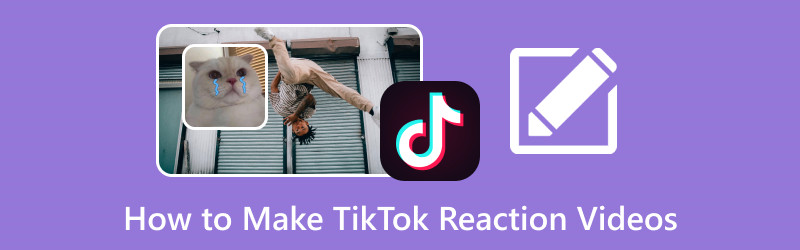
पृष्ठ सामग्री
भाग 1. टिकटॉक रिएक्शन वीडियो क्या है
टिकटॉक एप्लिकेशन उपयोगकर्ताओं को साठ सेकंड से लेकर तीन मिनट तक की विभिन्न वीडियो सामग्री बनाने में सक्षम बनाता है। इसे उपयुक्त पृष्ठभूमि संगीत के साथ बढ़ाया जा सकता है और आपके दर्शकों पर स्थायी प्रभाव बनाने के लिए कई फिल्टर और एनिमेशन के साथ संशोधित किया जा सकता है।
टिकटोक रिएक्शन वीडियो एप्लिकेशन की उन विशेषताओं में से एक है जो उपयोगकर्ताओं को एप्लिकेशन छोड़ने की आवश्यकता के बिना प्रतिक्रिया वीडियो बनाने की अनुमति देती है। यह सुविधा विभिन्न वीडियो क्लिप की समग्र रुचि को जोड़ती है, यह जानते हुए कि विभिन्न श्रेणियों और मूड की इतनी सारी फिल्में एप्लिकेशन पर उपलब्ध हैं।
एक वीडियो के लिए टिकटॉक की प्रतिक्रिया एप्लिकेशन की सबसे अच्छी विशेषताओं में से एक है जो इसे अन्य इंटरएक्टिव प्लेटफॉर्म से अलग करती है। उपयोगकर्ता वीडियो से स्वयं को शामिल कर सकते हैं, जो उनकी प्रतिक्रियाओं को रिकॉर्ड करने के लिए किया जाता है, जिसे मूल वीडियो के साथ जोड़ा जाएगा। नतीजतन, एक साथ एक ही नाटक में दो वीडियो क्लिप संयुक्त होते हैं।
भाग 2. टिकटॉक रिएक्शन वीडियो क्यों बनाएं
यदि आप एप्लिकेशन के निर्माता हैं, तो अपनी सामग्री के रूप में प्रतिक्रिया वीडियो बनाने पर विचार करें। यह आपको आपकी पसंद के अनुसार विभिन्न वीडियो सामग्री पर प्रतिक्रिया करने की अनुमति देगा। यह आपके दर्शकों को देखने और देखने के लिए एक और सामग्री देगा, यह जानकर कि प्रतिक्रिया वीडियो रोमांचक और इंटरैक्टिव हैं।
आप गाने, नाचने, खाना पकाने, मेकअप ट्यूटोरियल, हाउस टूर, मूवी क्लिप आदि जैसी वीडियो सामग्री पर प्रतिक्रिया दे सकते हैं। बहुत सारे, है ना? इसलिए, आप टिप्पणी करने में आसान किसी भी चीज़ पर प्रतिक्रिया कर सकते हैं। निस्संदेह, आप एक रोमांचक प्रतिक्रिया वीडियो का निर्माण करेंगे जो बहुत अधिक सुनने, टिप्पणियों और दर्शकों को प्राप्त करेगा।
भाग 3. टिकटॉक रिएक्शन वीडियो कैसे बनाएं
1. विमोर वीडियो कन्वर्टर अल्टीमेट
यदि आप एक उत्कृष्ट वीडियो संपादक की तलाश कर रहे हैं जो आपको प्रतिक्रिया वीडियो बनाने में सक्षम बनाता है, तो आप इस पर भरोसा कर सकते हैं Vidmore वीडियो कनवर्टर. इस प्रोग्राम में एक कोलाज मेकर है, जिससे आप उस वीडियो के वीडियो क्लिप आयात कर सकते हैं, जिस पर आप प्रतिक्रिया देंगे और आपका प्रतिक्रिया वीडियो। यह विभिन्न डिजाइनों और स्क्रीन नंबरों के साथ उनतीस हड्डी संरचना-जैसे टेम्पलेट प्रदान करता है। इसके अलावा, यह प्रतिक्रिया वीडियो को आगे संपादित करने के लिए विभिन्न संपादन विकल्प प्रदान करता है। आप काट सकते हैं, घुमा सकते हैं, प्रभाव और फ़िल्टर जोड़ सकते हैं, वॉटरमार्क और पृष्ठभूमि संगीत। विडमोर वीडियो कन्वर्टर का उपयोग करके टिकटॉक रिएक्शन वीडियो बनाने का तरीका जानने के लिए, निम्न चरणों पर आगे बढ़ें।
चरण 1। आरंभ करने के लिए, आधिकारिक वेबसाइट से प्रोग्राम डाउनलोड करें। उसके बाद, पूर्ण पहुंच प्राप्त करने के लिए प्रोग्राम को इंस्टॉल करना जारी रखें। एक बार हो जाने के बाद, टिकटॉक रिएक्शन वीडियो बनाना शुरू करने के लिए प्रोग्राम लॉन्च करें।
चरण 2। कृपया नेविगेट करें महाविद्यालय सॉफ्टवेयर के मुख्य इंटरफ़ेस पर टैब; यह प्राथमिक विशेषता है जिसका उपयोग आप प्रतिक्रिया वीडियो बनाने के लिए करेंगे। उदाहरण के लिए, आप केवल दो वीडियो क्लिप आयात करेंगे: वह वीडियो जिस पर आप प्रतिक्रिया देंगे और आपका प्रतिक्रिया वीडियो।
के प्रमुख हैं टेम्पलेट अनुभाग और एक का चयन करें जो दो स्क्रीन प्रदान करता है; प्रस्तुत किए गए दूसरे टेम्पलेट का चयन करना बेहतर होगा। उसके बाद, क्लिक करें (+) टिकटोक वीडियो क्लिप और आपकी प्रतिक्रिया वीडियो आयात करने के लिए आपकी चुनी हुई टेम्प्लेट स्क्रीन पर आइकन।
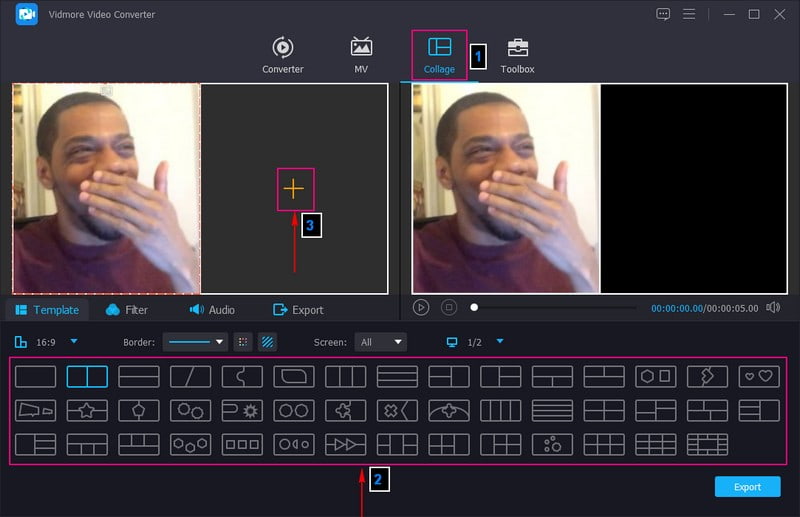
चरण 3। स्क्रीन में से किसी एक पर राइट-क्लिक करें और चुनें संपादित करें अपने प्रतिक्रिया वीडियो को घुमाने और क्रॉप करने के लिए। इसके अलावा, आप प्रभावों को संशोधित कर सकते हैं, फ़िल्टर जोड़ सकते हैं, और इसे और अधिक आश्चर्यजनक बनाने के लिए अपने प्रतिक्रिया वीडियो में वॉटरमार्क जोड़ सकते हैं।
ध्यान दें: हिट करना न भूलें ठीक परिवर्तनों को सहेजने के लिए बटन।
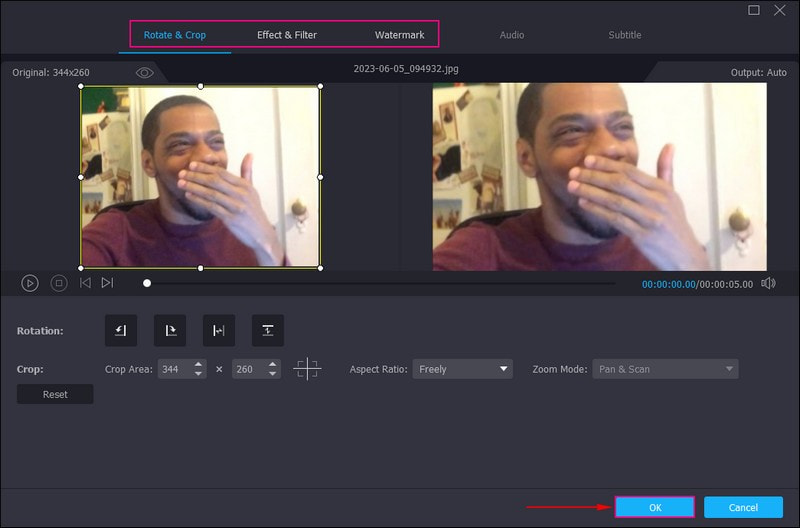
चरण 4। के लिए जाओ ऑडियो और के बगल में एक चेकमार्क लगाएं पार्श्व संगीत समारोह को सक्षम करने के लिए। उसके बाद, दबाएं (+) अपना डेस्कटॉप फ़ोल्डर खोलने और अपनी ऑडियो फ़ाइल जोड़ने के लिए आइकन। इसके अलावा, आप अपनी पसंद के आधार पर वॉल्यूम, विलंब, और बहुत कुछ नियंत्रित कर सकते हैं।
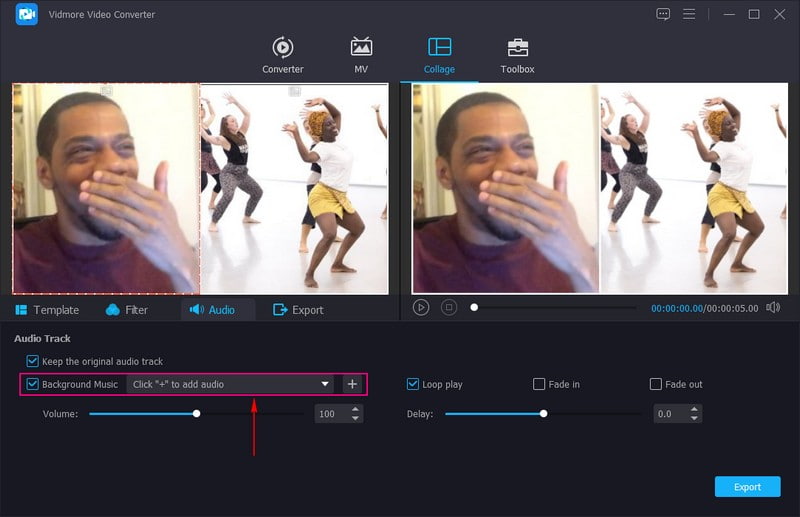
चरण 5। अपनी प्रतिक्रिया वीडियो के परिणाम से संतुष्ट होने के बाद, पर जाएं निर्यात बटन। यहां, आप अपनी आवश्यकता के अनुसार प्रारूप, गुणवत्ता, रिज़ॉल्यूशन और फ़्रेम को बदल सकते हैं। इसके बाद मारपीट की निर्यात शुरू करें, और आपका TikTok प्रतिक्रिया वीडियो आउटपुट आपके डेस्कटॉप फ़ोल्डर में सहेजा जाएगा।
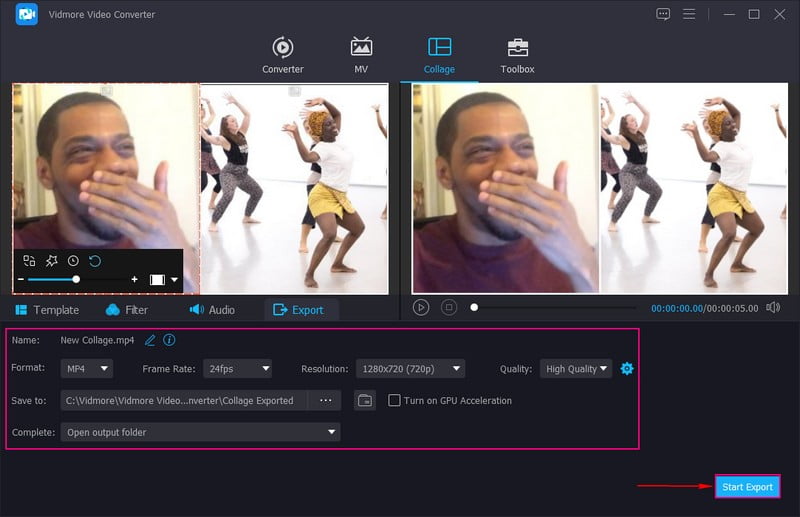
2. विडमोर स्क्रीन रिकॉर्डर
टिकटॉक रिएक्शन वीडियो बनाने का दूसरा तरीका इसकी मदद से है विडमोर स्क्रीन रिकॉर्डर. यह आपको अपनी स्क्रीन रिकॉर्ड करने देता है जहां आपका टिकटोक वीडियो चल रहा है और फिर वेबकैम को सक्षम करके अपना चेहरा शामिल करें। इसके अलावा, आप अपनी आवाज़ जोड़ने के लिए अपने डेस्कटॉप के सिस्टम साउंड और माइक्रोफ़ोन को सक्षम कर सकते हैं। क्या आप यह जानने के लिए तैयार हैं कि विडमोर स्क्रीन रिकॉर्डर का उपयोग करके टिकटॉक रिएक्शन वीडियो कैसे बनाया जाता है? यदि हाँ, तो निम्न चरणों की जाँच करें।
चरण 1। पूर्ण पहुंच के लिए, आधिकारिक वेबसाइट से सॉफ्टवेयर डाउनलोड करें। उसके बाद, प्रक्रिया शुरू करने के लिए प्रोग्राम को स्थापित करने के लिए आगे बढ़ें।
चरण 2। जब आप प्रोग्राम चलाते हैं तो आप इंटरफ़ेस से बिल्ट-इन स्क्रीन रिकॉर्डर देखेंगे। का चयन करें वीडियो रिकॉर्डर, स्क्रीन को सक्षम करें, और चुनें कि क्या पूर्ण, विशिष्ट क्षेत्र या आपकी स्क्रीन के कुछ हिस्सों को रिकॉर्ड करना है। अगला, सक्षम करें वेबकैम रिकॉर्डिंग करते समय अपनी प्रतिक्रिया शामिल करने के लिए। TikTok वीडियो से ध्वनि जोड़ने के लिए, सक्षम करें सिस्टम साउंड; अपनी आवाज जोड़ने के लिए, सक्षम करें माइक्रोफ़ोन.
आवश्यक विकल्पों को सक्षम करने के बाद, अपना टिकटॉक प्रतिक्रिया वीडियो बनाना शुरू करने के लिए आरईसी बटन दबाएं।
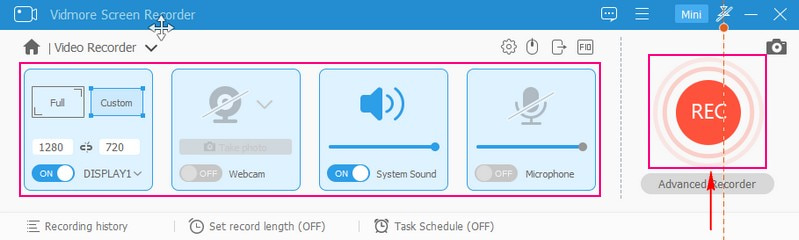
चरण 3। यदि आप रिकॉर्डिंग को क्षण भर के लिए रोकना चाहते हैं, तो दबाएं ठहराव बटन; एक बार जब आप जारी रखना चाहते हैं, तो बटन को फिर से क्लिक करें। प्रतिक्रिया वीडियो रिकॉर्ड करने के बाद, क्लिक करें रुकें बटन, और आपका प्रतिक्रिया वीडियो पूर्वावलोकन स्क्रीन पर चलाया जाएगा।
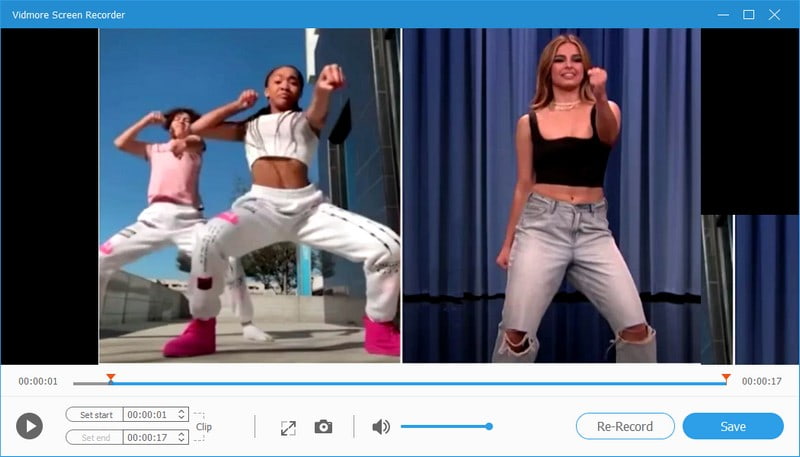
चरण 4। दबाएं सहेजें बटन अगर आप अपने स्क्रीन-रिकॉर्डेड रिएक्शन वीडियो से खुश हैं। आपका टिकटॉक रिएक्शन वीडियो आपके डेस्कटॉप फोल्डर में सेव हो जाएगा और टिकटॉक पर पोस्ट करने के लिए तैयार रहेगा।
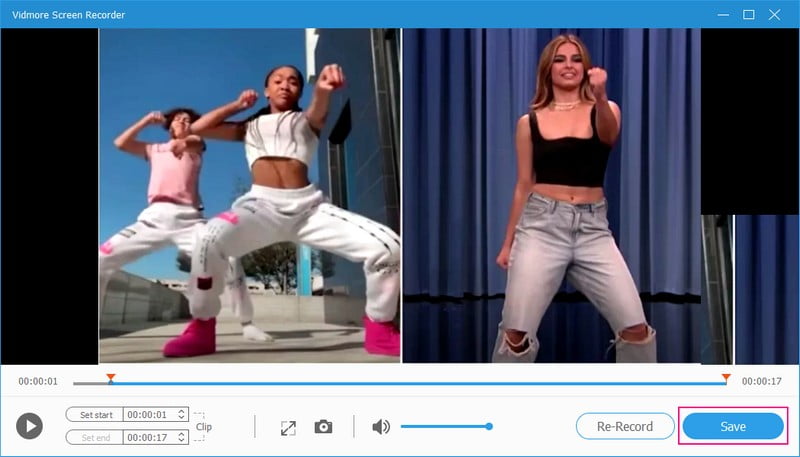
भाग 4. टिकटॉक रिएक्शन वीडियो के बारे में अक्सर पूछे जाने वाले प्रश्न
टिकटॉक पर रिएक्शन वीडियो कैसे करें?
सबसे पहले, उस वीडियो का चयन करें जिस पर आप प्रतिक्रिया करना चाहते हैं, शेयर बटन पर क्लिक करें, और प्रतिक्रिया फ़ंक्शन खोजें। मूल वीडियो क्लिप के ऊपरी हिस्से में एक छोटी फ्लोटिंग विंडो होने पर एप्लिकेशन आपका एक वीडियो रिकॉर्ड करेगा। उसके बाद, वीडियो को क्लिप के मूल आकार में बदल दिया जाएगा, जिससे आप इसे स्थिति में ला सकेंगे।
टिकटॉक वीडियो को वायरल होने में कितना समय लगता है?
टिकटॉक वीडियो की औसत लंबाई इक्कीस से चौंतीस सेकंड है, जो दर्शकों को आकर्षित करने के लिए अनुशंसित है। ऐसा इसलिए है क्योंकि ज्यादातर दर्शक लंबे वीडियो की तुलना में छोटे वीडियो देखना पसंद करते हैं।
प्रतिक्रिया करने, युगल करने और सिलाई करने में क्या अंतर है?
टिकटॉक के रिएक्शन, डुएट और स्टिच फीचर्स क्रिएटर्स को विभिन्न वीडियो कंटेंट बनाने में मदद करते हैं। प्रतिक्रिया सुविधा निर्माता को एप्लिकेशन पर अपलोड किए गए यादृच्छिक वीडियो पर प्रतिक्रिया करने में सक्षम बनाती है। युगल और सिलाई सुविधा के विपरीत, यह रचनाकारों को अपने वीडियो को मौजूदा वीडियो में जोड़ने की अनुमति देता है।
निष्कर्ष
इस पोस्ट ने आपको बनाना सिखाया है TikTok प्रतिक्रिया वीडियो विडमोर वीडियो कन्वर्टर और विडमोर स्क्रीन रिकॉर्डर की मदद से। इन अनुप्रयोगों की सहायता से, आप एक मोहक प्रतिक्रिया वीडियो बना सकते हैं जिसे उपयोगकर्ता देखेंगे। आप किस का इंतजार कर रहे हैं? उन्हें अभी आज़माएं!


